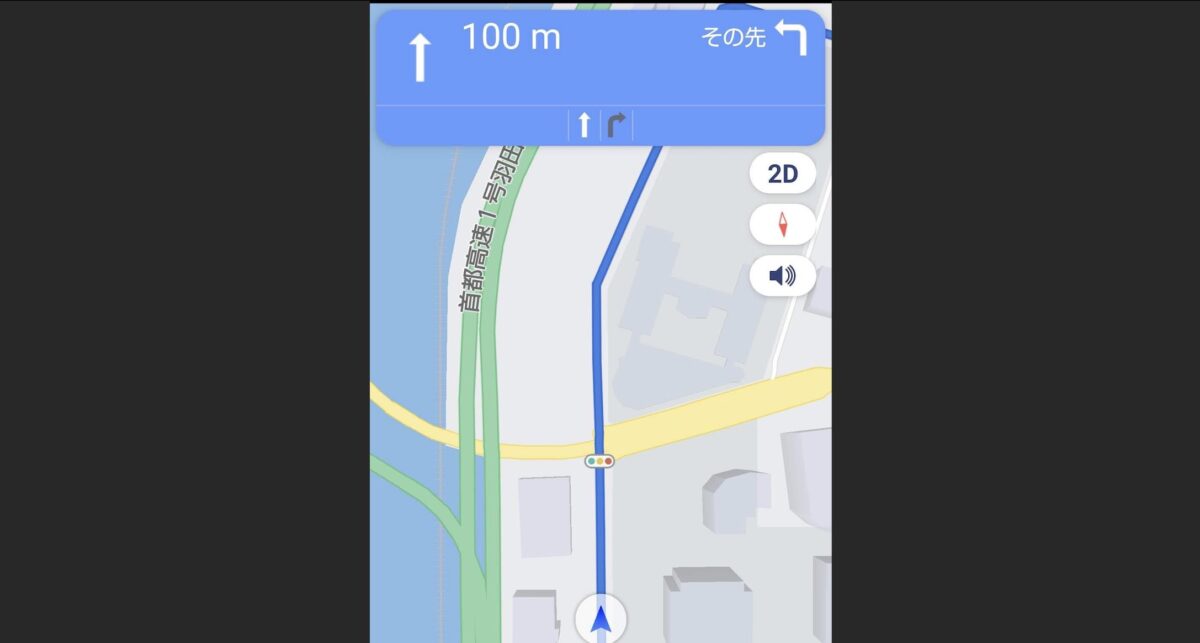こんにちは、当ブログ「ハジカラ」管理人のけーどっとけーです。
MacとWindowsのPCに加えてスマホ・タブレットの新機能や便利なアプリを使ってみることを趣味としています。
日々の経験や発見を当ブログで紹介しています。
ほぼ毎日更新しています!その他の記事も見ていただけると嬉しいです。
今回はナビアプリ「moviLink(モビリンク)」の一機能「デモ走行モード」を使ってみました。
デモ走行モードは、目的地を設定しそこまでのルートを音声とともに自動で案内してくれる機能です。
ドライブ前の下調べとして目的地へのルートを確認するのに便利です。
moviLinkの使い方はこちらの記事を参照してください。
moviLinkのデモ走行モードを使ってみる
スマホでmoviLinkアプリを開きます。
まずは目的地を入力します。
さらに「ルート」をタップします。
現在地から目的地までのルートが表示されます。
出発地は現在地から変更することも可能です。
「出発」を長押しすると「デモ走行モード」が開始します。
なお「出発」をタップすると通常のナビが開始します。
デモ走行モードを開始しました。
目的地までのルートを画面自動移動で案内してくれます。
さらに音声で曲がる方向や距離を教えてくれるので、実際の走行でナビを使っているようなリアルさを体感できます。
画面を手動でスライドすることなく一定のペースで移動してくれるので便利です。
目的地に到着すると再度出発地から開始し案内をループしてくれます。
デモ走行モードを終わらせるには「終了」をタップします。
今回の一言・・・
初めて行く場所は事前にルートを確認するようにしています。
moviLinkのデモ走行モードは、自動で画面移動し音声案内してくれるのでスムーズにルートを確認できるのがメリットです。
ここまで読んでくれてありがとう。
では、良いアプリライフを。